Manual de Uso do Numbers para Mac
- Conheça o app Numbers
- Novidades
-
- Comece a usar o Numbers
- Introdução a imagens, gráficos e outros objetos
- Crie uma planilha
- Abra ou feche planilhas
- Personalize modelos
- Use folhas
- Desfaça ou refaça alterações
- Salve uma planilha
- Localize uma planilha
- Apague uma planilha
- Imprima uma planilha
- Altere o fundo da planilha
- Touch Bar do Numbers
-
- Envie uma planilha
- Introdução à colaboração
- Convide outras pessoas para colaborar
- Colabore em uma planilha compartilhada
- Veja a atividade mais recente em uma planilha compartilhada
- Altere os ajustes de uma planilha compartilhada
- Pare de compartilhar uma planilha
- Pastas compartilhadas e colaboração
- Use o Box para colaborar
-
- Use o iCloud com o Numbers
- Importe um arquivo do Excel ou de texto
- Exporte uma planilha para Excel ou outro formato
- Reduza o tamanho de arquivo da planilha
- Salve uma planilha grande como um arquivo de pacote
- Restaure uma versão anterior de uma planilha
- Mova uma planilha
- Bloqueie uma planilha
- Proteja uma planilha com senha
- Crie e gerencie modelos personalizados
- Copyright

Introdução a estilos de parágrafo no Numbers do Mac
Um estilo de parágrafo é um conjunto de atributos — como tamanho e cor da fonte — que determina a aparência do texto em um parágrafo. Use estilos de parágrafo para:
Obter uma aparência consistente no texto inteiro da planilha: você pode selecionar quaisquer parágrafos e aplicar um estilo a eles para que tenham a mesma aparência.
Fazer rapidamente alterações globais à aparência do texto na planilha: por exemplo, caso aplique o estilo Cabeçalho a todos os cabeçalhos de uma planilha e mais tarde decida alterar suas cores, você pode alterar a cor do estilo do Cabeçalho em si para que todos os cabeçalhos sejam atualizados automaticamente.
O Numbers vem com vários estilos de parágrafo predefinidos, mas você pode criar seus próprios estilos de parágrafo para usar em uma planilha.
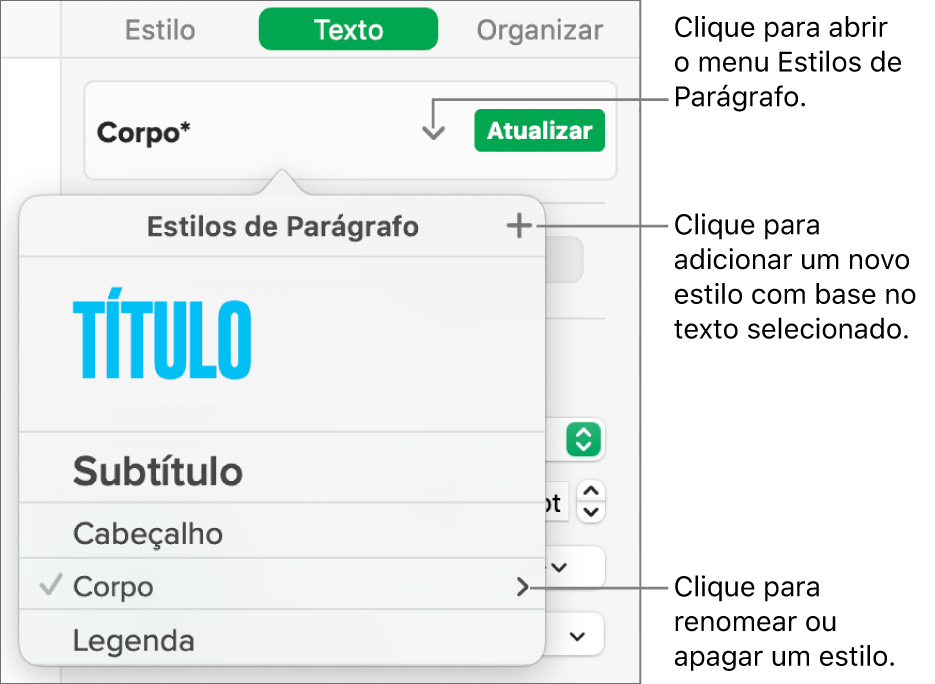
Se você alterar a aparência de um texto que possui um estilo de parágrafo aplicado a ele, um asterisco (e, em alguns casos, um botão Atualizar) aparecerá ao lado do nome do estilo no menu pop-up “Estilos de Parágrafo”, indicando que o estilo possui uma substituição para este texto específico. Você pode deixar a substituição do jeito que está ou atualizar o estilo de parágrafo para incorporar a alteração.
Nota: não é possível aplicar um estilo de parágrafo ao texto em uma célula de tabela.